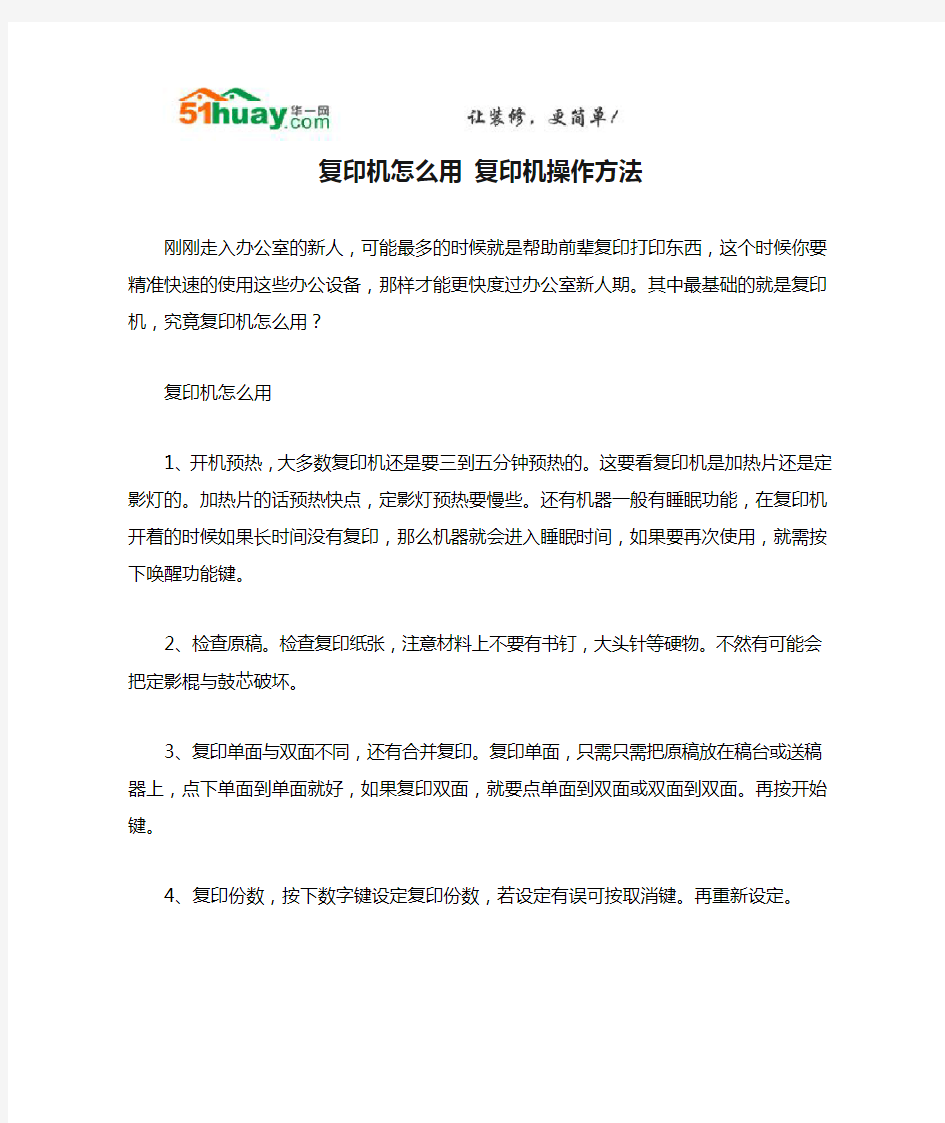

复印机怎么用复印机操作方法
刚刚走入办公室的新人,可能最多的时候就是帮助前辈复印打印东西,这个时候你要精准快速的使用这些办公设备,那样才能更快度过办公室新人期。其中最基础的就是复印机,究竟复印机怎么用?
复印机怎么用
1、开机预热,大多数复印机还是要三到五分钟预热的。这要看复印机是加热片还是定影灯的。加热片的话预热快点,定影灯预热要慢些。还有机器一般有睡眠功能,在复印机开着的时候如果长时间没有复印,那么机器就会进入睡眠时间,如果要再次使用,就需按下唤醒功能键。
2、检查原稿。检查复印纸张,注意材料上不要有书钉,大头针等硬物。不然有可能会把定影棍与鼓芯破坏。
3、复印单面与双面不同,还有合并复印。复印单面,只需只需把原稿放在稿台或送稿器上,点下单面到单面就好,如果复印双面,就要点单面到双面或双面到双面。再按开始键。
4、复印份数,按下数字键设定复印份数,若设定有误可按取消键。再重新设定。
5、缩小扩大,需仔细确认要扩大的倍数,一不小心会超出纸张的区域。把需要复印的东西没印到纸上。
6、还有设置黑白与彩色。如果是一台彩色复印机,就需要设置黑白还是复印彩色,如果本为就是想复印黑白的,如果印出彩色,那就会乱费经费,耗材成本。
7、还有浓度调整,当然绝大部分是不用调节的。如果原稿很淡的话就需要把浓调查调深些。
复印机怎么用?从上面不难发现,一方面要注意预算,另外也要注意复印需求,这样才能达到更高效的办公效率。
复印机的使用基本小常识 1、选择合适的地点安装复印,要注意防高温、防尘、防震、防阳光直射,同时要保证通风换气环境良好,因为复印机会产生微量臭氧,而操作人员更应该每工作一段时间就到户外透透气休息片刻。平时尽量减少搬动,要移动的话一定要水平移动,不可倾斜。为保证最佳操作,至少应在机器左右各留出90厘米,背面留出13厘米的空间(如机器接有分页器,大约需要23厘米的距离。),操作和使用复印机应小心谨慎。 2、应使用稳定的交流电连接使用,电源的定额应为:220-240V、50Hz、15A。 3、每天早晨上班后,要打开复印机预热预热半小时左右,使复印机内保持干燥。 4、要保持复印机玻璃稿台清洁、无划痕、不能有涂改液、手指印之类的斑点,不然的话会影响复印效果。如有斑点,使用软质的玻璃清洁物清洁玻璃。 5、在复印机工作过程中一定要在盖好上面的挡版,以减少强光对眼睛的刺激。 6、如果需要复印书籍等需要装订的文件,请选用具有"分离扫描"(split scan feature)性能的复印机。这样,可以消除由于装订不平整而产生的复印阴影。 7、如果您的复印件的背景有阴影,那么您的复印机的镜头上有可能进入了灰尘。此时,您需要对复印机进行专业的清洁。 8、当复印机面版显示红灯加粉信号时用户就应及时对复印机进行加碳粉,如果加粉不及时可造成复印机故障或产生加粉撞击噪音。加碳粉,时应摇松碳粉并按照说明书进行操作。切不可使用代用粉(假粉),否则会造成飞粉、底灰大、缩短载体使用寿命等故障,而且由于它产生的废粉率高,实际的复印量还不到真粉的2/3。 9、当添加复印纸前先要检查一下纸张是否干爽、结净,然后前后理顺复印纸叠顺整齐再放到纸张大小规格一致的纸盘里。纸盘内的纸不能超过复印机所允许放置的厚度,请查阅手册来确定厚度范围。为了保持纸张干燥,可在复印机纸盒内放置一盒干燥剂,每天用完复印纸后应将复印纸包好,放于干燥的柜子内。 10、每次使用完复印机后,一定要及时洗手,以消除手上残余粉尘对人体的伤害。 11、工作下班时要关闭复印机电源开关,切断电源。不可未关闭机器开关就去拉插电源插头,这样会容易造成机器故障。
NOV A软件操作流程 1、点开NOV A软件,点击标题栏File出现Import Procedure输入所测的数据。 2、点击数据栏出现阻抗测量,点开阻抗测量出现 3点击Nyquist-Z’’ vs Z’ 从这个图上选取所需要的点(一般为一条直线和一个半圆,若没有半圆则只选取一条直线) 通过点击右键选取放大缩小的工具来放大和缩小这一张图像选取点,
其中零一下的的点都要舍去在零以上选取直线和半圆所需要的点。选点(Step through Data)放大缩小(Enable zooming/moving)。选好所要点后右击阻抗测量,出现一个拉升栏点击Add Windower, 下一步
在所需要的点打上勾或者是先选取不要的点然后再点击右键反选得到我们所需要的点然后点击OK此时左边一栏变成如下 多了一个Windower.。然后右击Windower在Add Analysis中添加Electorchemical circle fit 再在其中添加Fit and Simulation 点开Windower 变成如下 再点击Electrochemical circle fit出现下图
类似一条直线 4 若选取点为一条直线则在Excel中去处理 右击上图再点击Copy data to Clipboard粘贴到Excel中会出现以下情况 此时选中A这一列,然后再在表头中点击数据-分列(分隔符号)-下一步-空格-下一步-完成 则变成下面的情况
然后选中A、B两栏的数据 点击 -X、Y散点图得到如下图 然后再点击图表-添加趋势线得到如下图
点击图表-添加趋势线-选项-显示函数方程得到下图 Rs=19848/1.3178 5、若不为直线则得到下图
复印机操作规程 1、如何正确放置需要复印的文件 文字面朝上放置在自动进稿台上or文字面朝下放置在玻璃稿台上 2、复印基本操作 复印键(复印键灯亮可不按)→放置要复印的文件→指定所需的复印设置(如:○1单面/双面○2是否需要分页○3缩放比例)→使用数字键盘输入所需份数→开始 注意:本复印机一次性最多只可以复印99张纸,100张以上请联系文印室印刷。 3、★★如何印双面文件★★ 1号复印键→ 11号双面复印键→ 5号滚动键选单面原稿或双面原稿→17号OK键确认→18号数字键输入副本数量→19号键开始复印 ★如果是自动进稿台进稿,复印操作结束。 ★如果是玻璃稿台进稿,在第一面结束后,显示屏上提示,“下一页原稿,按启动键”照此操作。 4、如何将复印件自动分页 1号复印键→ 13号自动分页键→18号数字键输入副本数量→19号键开始复印 ★如果是自动进稿台进稿,复印操作结束。 ★如果是玻璃稿台,一页结束后,屏幕上会显示“请放入下一页原稿,最后一页按#键”,照此操作。 注意:印双面文件和自动分页可以同时选用。 5、如何复印身份证(双面内容印在同一单面) 1号复印键→放置身份证在稿台的上半部位置→5号滚动键选A4纸型→16号键选图片原稿→18号数字键输入副本数量→19号键开始复印→从出纸口取出己复印一面的纸张,平移到手动送纸台→按下手动送纸台的绿色按键,纸紧贴左边放好→屏幕上显示“手送(厚纸)→翻转玻璃稿台上的身份证并放置在稿台的下半部位置→按19号键开始复印→完成→取出身份证及复印件 注意:此时2号键区提示缺纸,按5号滚动键向下键选择至屏幕显示“自动选择纸张” 6、如何将原稿放大或缩小复印 1号复印键→放置要缩放的文档在玻璃稿台A4纸横放→ 4号键根据屏幕提示选择→17号键OK确认→ 18号数字键输入副本数量→19号键开始复印 常见问题故障 不能复印:查看1号键复印灯是否亮、2号缺纸灯是否亮、3号显示屏有无错误提示 缺纸:缓慢拉出纸盘,直到停住为止,将纸张扇开,再全部对齐,先按下金属板,装入纸张,将纸盘推入,直到停住为止。 卡纸处理:当发生卡纸时,机器会发出鸣叫声,显示器上会显示机器图案及发生卡纸的位置,此时可根据此提示进行拔纸处理。 非熟练操作人员,请勿自行加纸、清除卡纸。在使用复印机过程中,发现错误请及时联系文印室工作人员。
久其报表软件基本操作指引 一、装入新参数 1、首先安装报表处理软件,安装完成后出现“2013年度企业财务决算报表”界面,在出现的关联任务设置对话框中,选择“关闭” 2、选择“是” 3、软件安装后再安装参数。鼠标左键双击报表软件图标进入报表处理软件界面→ 点击左上角的“装入” 4、出现数据装入向导界面,点击数据位置右侧的文件夹标识,查找数据位置,选中参 数
5、点击下一步”,选择“报表参数”和“装入到新建任务” 6、进入“装入新建任务”界面,点击“确定” 7、点击“下一步”
6、选择“开始” 7、点击“确定” 8、选择“是” 二、数据录入 1、选择“2013年度清华财务决算报表”界面左上角的“编辑”
2、出现报表封面界面,点击左上角“新增”,即可录入报表封面 3、录入完毕后点击“保存” 4、其他表格的填写与本表相同,操作步骤为:填写数据→运算→审核→保存。个别明细项目的数据取自其他附注表,因此在“审核”前应点击“运算”按钮或“工具-相关表运算”,数据将自动过入到该张附注表。 5、增加浮动行和删除浮动行 光标定位在要增加的行,单击工具栏的“插行”按钮,如需删除多余的行,单击“删行”按钮即可 6、全部表格填写完毕后,点击工具栏的“全审”按钮,软件会对当前的这套报表进行审核 审核完毕后会提示审核结果信息。具体见《用户手册》第20页。 7、查看和导出审核结果
(1)鼠标双击出错数据中的单元格标识,软件会快速定位到指定单元格,以便查看出错具体信息及数据修改。 (2)在提示信息区域,单击鼠标右键选择“导出全审结果”,可导出本次审核的结果。 8、查看数据汇总来源 如需查看某一个数据的具体来源,首先选中单元格,单击鼠标右键选择“显示汇总明细”,显示数据是从哪些单位汇总上来。然后点击左上角的“导出”按钮,可将汇总明细导出到excel或文本文件中。 三、数据汇总 (一)节点汇总 如需将数据进行汇总,可使用“节点汇总”功能。节点汇总用于对树形结构中的各个节点数据进行汇总。 1、选择要汇总的单位名称(前面带的单位名称),单击鼠标右键,出现“节点汇总 直接下级”和“节点汇总所有下级”(“节点汇总直接下级”只汇总该单位的直属户,“节点汇总所有下级”汇总所有下级节点数据) 2、选择要汇总的单位名称后,选择“本级节点”和“汇总至集团”,单击“汇总”按钮, 完成汇总操作后点击“关闭”
复印机注意事项和使用方法 1.注意事项: 1)、复印机开机时需要,预热大概一分钟,才能复印; 2)、纸盒里的纸不能放置太多,进纸盒一次最多放200张左右,侧面进纸最多放30张; 3)、卡纸时,不要猛拉,首先打开盖子,找到卡纸位置,缓慢拉出,一定要清理干净,如拉不出来,请及时联系管理员,不 要强行拉出; 4)、褶皱、不平、纸张厚的原件等,请不要使用自动进稿器进纸; 5)、由于复印机有两个进纸盒,复印时注意原稿和复印纸的方向一致; 6)、复印结束时,按【全机清除】,请及时清除各项设置。 2.常规复印: 1)、拉开第一纸盒,放入与原稿大小相同的纸张,关上纸盒, 2)、打开输稿器盖,放置原稿,使要扫描的原稿正面朝下,且与原稿玻璃上左边的原稿刻度对齐,合上输稿器;或将原稿放 在自动进稿器上,需要复印的一面朝上, 3)、使用键盘指定所需复印的份数,可在1-999之间设置, 4)、按【开始】键,复印开始。 3.缩放复印: 1)、在复印机操作面板上选择左侧的缩放功能, 2)、选择或输入所需的缩放倍率,
3)、按【开始】键,复印开始. 放大缩小倍率分为:自动选择和手动选择自动选择: 手动选择: A3缩小成 A4 倍率:0.7 A4放大成 A3 倍率:1.41 以下是各个放大或缩小的倍率参数
A4R:表示A4横向,R是表示横向放纸
4.双面复印:
选择双面【复印模式】:第一种,两张单面复印成一张双面 第二种,一张双面复印成一张双面 第三种,一张双面复印成两张单面5.身份证复印: 先选择【身份证复印】键,将身份证放到原稿台上,与身份证尺寸标记对齐,按下【开始】键,扫描后,待原稿指示灯闪烁,将身份证换翻至另一面,按下【开始】键即可复印。 6.颜色深浅调整分为:自动、手动、照片模式, 手动、照片可以调整浓度水平,按左右键调整,范围1-5。
办公室复印机的使用方法和选购方法 我们首先打开复印机顶端的复印组件,将要复印的内容证明朝着玻璃板放入一体机,然后合上盖子。 将要复印的内容放入一体机 在操控面板上,我们看到小型的一体机要比上面的大型复合机要稍微多操作几下,显示选择复印功能。然后选择要复印的数量。 选择复印功能,右侧为对应按钮 如果有彩色复印功能,这一步会有提示是复印彩色还是复印黑白,如果没有,这里也不会有提示。稍等片刻,一张我们想要的内容就 被复印出来了。 复印状态提示 复印件与原件 选择品牌 选购复印机,主要从知名度、性价比和售后服务三方面选择。京瓷、夏普、施乐、佳能是业内公认的知名复印机品牌。而夏普复印 机属于低端实惠型,物美价廉,适合复印量不大的用户。京瓷复印 机属于高性价比的耐用型,适合复印量大的用户,整机寿命是其他 品牌的3-5倍,保修期可以延长至3年。而施乐、佳能、理光属于 中端产品,亦是大家所熟知的品牌。各品牌可谓各具所长。 选择机型 选择功能 选购复印机的时候要根据需求还来挑选。目前复印机都是多功能的,如电子分页、网络打印、扫描、传真、装订、输稿器、双面复印、多纸盒等。不同机型功能会不一样,在购买时根据自身需要而定,也可在以后需要时再添加功能组件。一般可以配上输稿器和网
络打印功能,可以大大提高机器的利用率。如果经常复印多种幅面 的纸张,则需要配备多个纸盒。但传真、扫描和装订组件价格都较高,如无特别需要则不必配备。 摆放复印机的环境要合适,要注意防高温、防尘、防震,还要注意放在不容易碰到水的地方。 还要注意复印机的电源问题,一般复印机额定电压在200V至 240V间,电源插座电压过高或者过低都都会影响复印机的正常工作。 合理预热对延长复印机很有帮助,每天应该先对复印机预热半小时左右,使复印机内保持干燥,否则会影响复印机的正常工作。 随时注意耗材的剩余量,碳粉量不够发出警告时应该对复印机进行加粉,否则加粉不及时可能造成复印机故障。 在添加复印纸的时候要正确放置复印纸张,要使用平整的高质量的复印纸,纸盘内的纸不能超过复印机所允许放置的厚度。 1、预热 2、检查原稿 拿到需要复印的原稿后,应大致翻阅一下,需要注意以下几个方面:原稿的纸张尺寸、质地、颜色,原稿上的字迹色调,原稿装订 方式、原稿张数以及有无图片等需要改变曝光量的原稿。这些因素 都与复印过程有关,必须做到心中有数。对原稿上不清晰的字迹、 线条应在复印前描写清楚,以免复印后返工。可以拆开的原稿应拆开,以免复印时不平整出现阴影。 3、检查机器显示 机器预热完毕后,应看一下操作面板上的各项显示是否正常。主要包括以下几项:可以复印信号显示、纸盒位置显示、复印数量显 示为“l”、复印浓度调节显示、纸张尺寸显示,一切显示正常才可 进行复印。 4、放置原稿
皮内注射操作流程 1.素质要求 服装鞋帽整洁、仪表举止端庄、态度和蔼可亲、语言柔和恰当 2.抄写医嘱,两人核对治疗单与医嘱 3.患者床前自我介绍、解释目的、评估注射部位皮肤 问“四史”:过敏史/其他药物过敏否/过去、近日/家属/吃东西否,酒精过敏否 注射部位皮肤(前臂掌侧下1/3)有无破损、发炎、感染化脓、硬结、瘢痕、皮肤病 4.三擦 盘(治疗盘和无菌盘)、桌、车,抹布消毒灵中浸泡 5.洗手、戴口罩 6.备齐用物 棉签、镊子及镊子罐、酒精棉球罐、砂轮、药液(青霉素80万U/瓶1支、生理盐水10ml/支1支)、75%酒精、一次性注射器(1ml、5ml各2支)、0.1%盐酸肾上腺素、酒精棉球缸、消毒纱布缸、弯盘 7.检查用物 酒精棉球缸、消毒纱布缸、酒精棉球罐/75%酒精(当天早上治疗班的护士将其换新,有效期为24h) 镊子及镊子罐(3M指示带已变色,有效期4h) 页脚内容1
棉签(包装、漏气、有效期) 核对青霉素药瓶药名、剂量、有效期,有无破损、瓶口有无松动、粉剂有无结块变色杂质生理盐水安剖瓶身有无破损、裂痕,药液有无变质、浑浊、沉淀(置于前臂衣袖上) 针筒(包装密封、干燥、有效期) 8.铺无菌纱布 取镊子(注意捏紧取出),打开棉球罐,打开棉球缸,夹取棉球至棉球罐(注意镊子不要碰到棉球罐);打开消毒纱布缸,夹取两块无菌纱布,置于治疗盘中,分别打开,内面朝里,上下两层铺好无菌纱布 9.消毒青霉素瓶、安剖瓶 用起瓶器撬开青霉素瓶铝盖,用棉签沾取酒精消毒瓶盖,加放酒精棉球; 棉球消毒安剖瓶颈、翻面消毒砂轮,用砂轮划一下,再用一棉球擦拭划痕处,垫在划痕处下方,掰开安剖瓶 10.检查注射器 取5ml注射器,检查名称、外包装无破损漏气、有效期;撕开外包装,装好针头,拔针帽,从外包装中取出针筒,针头斜面向下,针头(无钩、无毛、无锈、无弯曲),针栓衔接紧密,针筒刻度向上、刻度清晰,针芯可滑动扭转 11.抽取药液 药名向上,针栓不进入安剖瓶,食中指夹住安剖瓶,其余三指抵住针栓,右手向外拉针芯,不污染针芯,抽吸4ml生理盐水,排气至针头药液不滴下,核对药名、浓度、剂量,注入青霉素瓶, 页脚内容2
AR-2048N夏普复印机基础操作手册 一、基础操作 (一)打开和关闭电源 1.打开电源 将电源开关切换到“ON”开位置。机器预热时,【开 始】键将闪烁;机器可以复印时,【开始】键将点亮。 首次打开电源、按下[全机清除]键。 2.关闭电源 确保机器没有运行,然后将电源开关切换到“ OFF”(关)位置。 [ 如果在机器运行时关闭电源开关,则可能发生卡纸并且正在进行的任务将会被取消。 (二)装纸 纸张指示灯闪烁,纸盒内没有复印纸张,或所选纸盒没有安装或安装不当时,纸盒指示灯将会闪烁。 确保机器没有进行复印或打印,然后按照以下步骤装纸。 1.装纸步骤 (1)轻轻抬起并拉出纸盒直至其停止; (2)向下按压力盘直至其锁定到位; <
(3)延伸纸盒中的分隔板; (4)将纸张装入纸盒; (5)调整纸盒中的分隔板,使之适应纸张的长和宽; (6)将纸盒轻轻推入机器。
| 2.装纸步骤(手送纸盒) (1)打开手送纸盒。 (2)根据纸张宽度调整导纸板到合适的位置。 (3)将纸张(打印面朝下)完全放入手送纸盒。 ! 3.装纸注意事项 (1)装纸前,确保纸张堆放齐平。
(2)装入的纸张不要超过纸盒上的标高线(最多250 张)。 (3)如果您要装入与先前使用纸张尺寸不同的纸张,请更改纸盒的纸张尺寸设置。 (4)如果将纸装入了手送纸盒,按下[纸盒]键选择手送纸盒。手送纸盒无法自动选择。 (5)手送纸盒最多可放入100 张标准复印纸张。 (三)更改纸盒 1.更改纸盒的纸张尺寸 : (1)按下[纸张]键5 秒以上,设置纸张尺寸。 (2)按下[纸盒]键选择想要更改纸张尺寸的纸盒。 (3)使用[尺寸]键选择纸张尺寸。 (4)更改所选纸盒的纸张尺寸。(见装纸步骤) (5); (6)依次按下[开始]键和[纸张]键。
各种复印机打印机使用 管理规定 Company number:【WTUT-WT88Y-W8BBGB-BWYTT-19998】
复印打印机使用管理制度 一、目的 为节约资源,避免浪费,规范管理,对公司的打印机、复印机、工程制图打印机进行规范管理。特制定本管理制度。 二、适用范围 本制度适用于公司各部门。 三、职责 各部门负责打印复印一体机、工程制图机等日常维护、管理,行政部负责各部门打印机管理制度的监督执行。 四、内容 (一)打印机、复印机、工程制图打印机等属公司财产,使用时应爱惜和掌握正确使用方法,严禁捶击或用力拍打。打印机、复印机、工程制图打印机等出现卡纸等故障,按照机器上简要操作说明解决;不能解决的,应请专业人员维修,严禁非专业人员随意拆卸。 (二)所有文档在打印前做好排版,保证内容精确,打印一定要预览,确认需打印的文档在正常页面且没有任何错误后,才开始打印。
(三)打印前应注意纸张类型、页数、页码、份数等信息,以防错打、漏打、多打。若错打、多打时请立即按停止清除键或关闭打印机电源,避免纸张浪费。 (四)所有作废的单面文档,必须利用其反面作复印或平时的草稿、笔记用纸,将二手纸利用起来,节省企业经营成本,对于涉及到公司机密的作废文件,要及时销毁,不得作为二手纸随便使用,各部门做好文件密级甄别。 (五)利用废纸打(复)印时,必须确定打印机的工作状态。只有打印机在空闲状态时,才能放入废纸打(复)印。不要影响他人文档的正常打印。 (六)要坚持节俭原则,严格掌握打印复印范围和数量。凡注有不准翻印标示的,严禁打印复印。 (七)复印有秘密级的文件,要按保密文件等级要求管理,控制份数,严格登记,用后及时收回,按规定销毁,防止失、泄密事件的发生。 (八)打印机、复印机、工程制图打印机等设备下班后必须切断电源。 五、附则 (一)本制度自发布之日起执行。 (二)本制度由行政部负责解释和修订。
酒店管理系统基本操作流程 一、电脑的基本操作 1.电脑正常开关机: 开机:先打开主机电源,看到电源指示灯亮后,再打开显示器的电源开关,当显示器的电源灯由黄色变为蓝色后,说明电脑正常开机,大约5-20秒后即进入WINDOWS操作系统。 关机:对于WINDOWS操作系统,可以直接从桌面左下角“开始” 菜单中选择“关闭系统”弹出的窗口下“关闭计算机”项,即可实现正常关机。 2.鼠标的使用: 单击:按下鼠标左边键一次为单击,所有操作系统中“按钮”或“下拉式列表”等控件选择时,基本采用单击。 双击:迅速按下鼠标左边按键两次(两次时间间隔要短,如果过长就会变为两次单击)为双击;操作系统中,图标选择及表格项目选择基本上采用双击。 右击:按下鼠标右边按键一次为右击。 拖动:将鼠标指针移到目标上,按住鼠标左边按键不放然后移动鼠标为拖动。 3.电脑死机处理: 一般死机:电脑在运行过程中,因人为因素或电脑环境因素而出现没有响应预定的操作结果,同时通过正常操作也无法退出的情况下;可通过同时按Ctrl+Alt+Del三个键强行关闭当前操作,等电
脑弹出“关闭程序”窗口后,在窗口中按“结束任务”按钮,操作系统就会强行结束当前操作,结束后再弹出对话框,再次按“结束任务”按钮,电脑即可恢复操作。 严重死机:电脑出现死机时,通过上述恢复操作还不能正常运作,或者是键盘鼠标根本不起作用;这样的情况就是严重死机,解决的唯一办法是:连续按住主机电源开关,直到关闭电源为止。 4.TAB键的运用 WINDOWS所有界面操作中,将光标从一个对象移动到另一个对象时,默认采用键盘上左上角的“TAB”键,而不是回车键。 二、酒店管理系统登录操作说明 1. 在WINDOWS桌面上,找到名字为(酒店管理)或(HOTEL) 的快捷图标,将鼠标指针移到该图标上,并双击鼠标左键以进入(酒店管理系统)登录界面。 2. 依次填入你的用户名(系统管理员给予你的工号)、口令(属于 你自己的密码,最长六位)以及班次(你所当值的班次)。然后单击登录窗口左下方的“确定”按钮以登录系统,进入主界面。 三、酒店营销子系统功能操作程序说明(接待) 1. 散客客人登记: 单击(酒店管理系统)主界面上方的“接待”按扭弹出接待下拉式菜单,在接待下拉式菜单中选择“入住登记”并单击它以进入(入住登记)实时房态窗口,以下操作都在此窗口中进行,敬请留意! 快束登记:
一、教材分析 《基因工程的基本操作程序》是专题1《基因工程》的第二节,也是《基因工程》的核心,上承《DNA重组技术的基本工具》,下接《基因工程的应用》。本节课主要介绍了基因工程的基本操作程序的四个步骤,教学内容多,难点多,最好化整为零、各个击破。 二、教学目标 1.知识目标: 简述基因工程原理及基本操作程序。 2.能力目标: 尝试设计某一转基因生物的研制过程。 3.情感、态度和价值观目标: (1)关注基因工程的发展。 (2)认同基因工程的诞生和发展离不开理论研究和技术创新。 三、教学重点和难点 1、教学重点 基因工程基本操作程序的四个步骤。 2、教学难点 (1)从基因文库中获取目的基因 (2)利用PCR技术扩增目的基因 四、学情分析 本节课内容较多,难点较多,学生学习起来有一定困难,所以之前应该要求学生做好预习,尽量采用化整为零、各个击破的教学策略。 五、教学方法 1、学案导学:见学案。 2、新授课教学基本环节:预习检查、总结疑惑→情境导入、展示目标→合作探究、精讲点拨→反思总结、当堂检测→发导学案、布置预习 六、课前准备 1.学生的学习准备:预习《基因工程的基本操作程序》,初步把握基因工程原理及基本操作程序。 2.教师的教学准备:多媒体课件制作,课前预习学案,课内探究学案,课后延伸拓展学案。 七、课时安排:2课时 八、教学过程 (一)预习检查、总结疑惑 检查学生落实预习的情况并了解学生的疑惑,使教学具有针对性。 (二)情境导入、展示目标 教师首先提问: (1)什么是基因工程?(基因工程的概念) (2)DNA重组技术的基本工具有哪些?(限制酶、DNA连接酶、载体) (3)运载体需要具备哪些条件?(有一个或多个限制酶切割位点;有标记基因;能在受体细胞中稳定存在并自我复制或者整合到受体细胞染色体DNA上随染色体DNA的复制而同步复制) 上节课我们学习了DNA重组技术的基本工具,本节课我们将继续学习《基因工程》的核心内容——基因工程的基本操作程序。我们来看本节课的学习目标。(多媒体展示学习目标,强调重难点) (三)合作探究、精讲点拨
复印机的操作程序 1 .预热按下电源开关,开始预热,面板上应有指示灯显示,并出现等待信号。当预热时间达到,机器即可开始复印,这时会出现可以复印信号或以音频信号告知。 2 .检查原稿拿到需要复印的原稿后,应大致翻阅一下,需要注意以下几个方面:原稿的纸张尺寸、质地、颜色,原稿上的字迹色调,原稿装订方式、原稿张数以及有无图片等需要改变曝光量的原稿。这些因素都与复印过程有关,必须做到心中有数。对原稿上不清晰的字迹、线条应在复印前描写清楚,以免复印后返工。可以拆开的原稿应拆开,以免复印时不平整出现阴影。 3.检查机器显示机器预热完毕后,应看一下操作面板上的各项显示是否正常。主要包括以下几项:可以复印信号显示、纸盒位置显示、复印数量显示为“l”、复印浓度调节显示、纸张尺寸显示,一切显示正常才可进行复印。 4.放置原稿根据稿台玻璃刻度板的指示及当前使用纸盒的尺寸和横坚方向放好原稿。需要注意的是,复印有顺序的原稿时,应从最后一页开始,这样复印出来的复印品顺序就是正确的,否则,还需重颠倒一遍。 5设定复印份数按下数字键设定复印份数。若设定有误可按“C”键,然后重新设定 6.设定复印倍率一般复印机的放大仅有一档,按下放大键即可,缩小倍率多以A3-A4,B4-B5或百分比等表示,了解了复印纸尺寸,即可很容易地选定缩小倍率。如果无需放大、缩小,可不按任何键。 7.选择复印纸尺寸根据原稿尺寸,放大或缩小倍率按下纸盒选取健。如机内装有所需尺寸纸盒,即可在面板上显示出来;如无显示,则需更换纸盒。 8.调节复印浓度根据原稿纸张、字迹的色调深浅,适当调节复印浓度。原稿纸张颜色较深的,如报纸,应将复印浓度调浅些,字迹浅条细、不十分清晰的,如复印品原稿是铅笔原稿等,则应将浓度调深些。复印图片时一般应将浓度调谈。 9.复印身份证先把正面放在底下,然后复印完毕后把身份证反过来,把刚才复制的那张纸不要翻转,然后在现有的空间平面旋转180度,重新放到进纸端,按下复印。OK! 1.如何双面复印? 现在大部分复印机都已经有双面复印的自动功能,只要一按双面复印,即可自动复印一面,之后不要动纸张,把原稿另一面翻转朝玻璃面板,盖上上盖,复印机会有自动吸入已经印有一面的纸张进行双面复印。问题是各种复印机的操作都各有不同,甚至放置纸张的方向也不同。因此很难给出统一的技巧。一般来说,直线进纸的机型将第—次复印品上下两端们置不变地调过来,文字面朝下,装入纸盒复印。如果是曲线进纸,进纸口与出纸口在机器同侧的机型则应该原封不动装入纸盒进行双面复印。
“基因工程的基本操作程序”教学设计 1 教材分析 《基因工程的基本操作程序》是人教版选修3专题1基因工程中第2节内容,本节是《基因工程》专题的核心,上承《DNA重组技术的基本工具》一节,下接《基因工程的应用》。 对于基因工程,学生接触得很少,文字描述中会感到抽象,为此,教材中采用形象化得呈现方式简述了基因工程基本操作程序的四个步骤。例如,基因文库中把基因组文库比作国家图书馆,而把cDNA文库比作某市图书馆,这样便于学生理解和掌握。此外,在教材处理中还呈现主干,割舍枝杈,将非主干内容以《生物技术资料卡》、《拓展视野》等方式呈现,做到有主有次。 2 学情分析 学生经过上一节的学习已经掌握DNA重组技术所需三种基本工具的作用及基因工程载体所需条件等知识,具备学习基因工程的基本操作程序一节的基础;而且经过一年必修教材的学习,学生的生物基础知识较扎实,思维的目的性、连续性和逻辑性已初步建立。但基因工程一节对学生来说难点较多,如果处理不好,会变成简单的死记硬背。因此在教学过程中,应在教师引导下适时加强学生解决问题和运用概念图等生物学语言归纳结论等方面的能力。 3 教学目标 3.1 知识目标 ⑴简述基础理论研究和技术进步催化了基因工程 ⑵简述基因工程的原理和基本步骤 3.2 能力目标 ⑴学会运用概念图总结基因工程的基本步骤及方法 ⑵尝试运用基因工程原理,提出解决某一实际问题的方案 3.3 情感态度与价值观 ⑴关注基因工程的发展 ⑵认同基因工程的应用促进生产力的提高 4 教学重点与难点 4.1 教学重点基因工程基本操作程序的四个步骤 4.2 教学难点 ⑴从基因文库中获取目的基因 ⑵利用PCR技术扩增目的基因 5 教学整体思路 采用从“整体-部分-整体”的教学思路,首先引用基因工程案例使学生从整体上了解基因工程的四个步骤,其次采用分步探究的形式帮助学生理解各个步骤的原理、方法和过程,最后教师引导学生用概念图将所学的知识从整体上再次整合。
复印机的操作方法 注:复印时把要复印的一面放在扫描版上才能被复印到哦!! 1.A4、A3规格正常复印: 首先观察一下要复印的纸张或书籍等物件是否符合复印纸张的规格,如果符合,那么就直接对准扫描板左上角放平物件,将盖子盖上,然后在操作面板上选择 、或,然后按下键即可。 注:一般复印机里第一纸盒是A4 70克纸张,第二纸盒是A4 80克纸张,第三纸盒是A3的纸张(70克或80克需手动更换)。 2.A4、A3规格正反复印: 首先观察一下要复印的纸张或书籍等物件是否符合复印纸张的规格,如果符合, 那么要先选择纸盒、或,然后在操作面板菜单栏上选择 键,这时会弹出另一个菜单栏,选择第一个,键,再选键, 然后OK。设置好了以后,将物件对准扫描板左上角放平,盖上盖子,按下 键,这时你会发现听见扫描的声音但是没有纸张从出纸口出来,这时正确的,然后在将要复印的物件翻转(或换一个物件)对准扫描板右边标注A4(如果是A3 就对准A3)的地方放平,盖上盖子,按下键即可。 3.复印证件及不规则物件: 身份证:在操作面板菜单栏上选择键,这时会弹出另一个菜单栏,选择第二个,键,然后OK,这时比例会有变 动,注意按下图上黄色区域显示的键,使其例为100%。设置好了以后,将身份证正面朝下放在扫描板A4纸的二分之一处,在上面放一张白纸,然后盖上盖子,按下键,这时你会发现听见扫描的声音但是没有纸张从出纸口出来,这时正确的,在将身份证翻转背面对准扫描板A4纸的二分之一处,盖上盖子,按下键即可。 注:一般证件比较深的要在这里减淡一下浓度,以保证印出来的证件比较清晰。 其它:有时还有客户会带一些收据之类的很小的物件来复印,这时要询问客户有什么要求,然后按照前面的操作方法就可以了。 4.书籍的复印: 一些(坑爹)的客户有时会带书籍过来复印,看着一本厚厚的书又不能拆开确实很是郁闷,这个时候就要用我们的双手勤劳的一张一张的复印啦!! 复印书籍基本和正反复印一样,首先要观察一下书籍页面的大小,如果是A4的大小那就好办了,按照前面的操作就可以了,如果不是的话,我们首先把书籍页
佳能IR3300复印机功能使用说明 一、复印身份证(双面)印到(单面) 特殊功能-------图像合并------A5------下一步-------2合1 --------下一步-------A4--------(放置正面)启动-------(放置反面)启动--------完成-------//复位 二、双面复印 选择纸张-------②A4R------完成-------双面模式-------确定 三、卡纸处理 1、打开右门 取纸-------关闭右门 2、打开前门 扳动左下角的绿色手柄--------取纸------复位绿色手柄 3、打开左门 取纸-------关闭左门 4、关闭前门
CANON 佳能iR2200/iR2800/iR3300 /5000/6000 数码复印机维修/调整定期维修周期每12万印张进行一次 维修程序模式进入法: 按面板操作部的用户方式(星号"*")键→同时按住数字键"2"和"8"→再按面板操作部的用户方式(星号"*")键 打印维修模式一览表COPIER>FUNCTION>MISC-P>LBL-PRNT 用手进纸盒,选择LBL-PRNT显示反转后按OK键,打印出一张维修模式一览表 打印维修模式设定值的一览表COPIER>FUNCTION>MISC-P>P-PRINT 选择P-PRINT,显示反转后按OK键,打印出打印维修模式一览表 打印操作面板的按键输入记录COPIER>FUNCTION>MISC-P>KEY-HIST 选择KEY-HIST,显示反转后按OK键,打印出操作面板的按键输入记录 打印卡纸记录/出错代码记录COPIER>FUNCTION>MISC-P>HIST-PRT 选择HIST-PRT,显示反转后按OK键,打印出维修模式的卡纸记录/出错代码记录 打印用户模式一览表COPIER>FUNCTION>MISC-P>USER-PRT 选择USER-PRT,显示反转后按OK键,打印出用户模式一览表 故障码清除: 选择ERR,显示反转后按OK键盘(全部操作要在3秒内完成),再将主电源开关OFF/ON 用户设定的[规格设定/密码模式/部门ID/模式记忆等]后备数据的清除 COPIER>FUNCTION>CLEAR>MMI 选择MMI,显示反转后按OK 键;OFF/ON主电源开关 E000~E004定影故障码清除: COPIER>FUNCTION>CLEAR>ERR 选择ERR,显示反转后按OK键盘,再将主电源开关OFF/ON E032清除: COPIER>FUNCTION>CLEAR>ERR 选择ERR,显示反转后按OK 键盘,再将主电源开关OFF/ON 清除故障码 E717清除: COPIER>FUNCTION>CLEAR>ERR 选择ERR,显示反转后按OK 键盘,再将主电源开关OFF/ON 清除故障码 E345清除COPIER>FUNCTION>CLEAR>E345-CLR 选择E345-CLR,显示反转后按OK键;OFF/ON主电源开关,清除E345 E355清除COPIER>FUNCTION>CLEAR>E355-CLR 选择E355-CLR,显示反转后按OK键;OFF/ON主电源开关,清除E355 清除维修模式的后备数据COPIER>FUNCTION>CLEAR>SERVICE 选择SERVICE,显示反转后按OK键;OFF/ON主电源开关 清除卡纸记录COPIER>FUNCTION>CLEAR>JAN-HIST 选择JAM-HIST,显示反转后按OK键;OFF/ON主电源开关 清除出错记录COPIER>FUNCTION>CLEAR>ERR-HIST 选择ERR-HIST,显示反转后按OK键;OFF/ON主电源开关 用户模式[系统管理]密码的清除COPIER>FUNCTION>CLEAR>PWD-CLR 选择PWD-CLR,显示反转后按OK键;OFF/ON主电源开关 主控板计数的维修计数器的清除COPIER>FUNCTION>CLEAR>CNT-MCON 选择CNT-MCON,显示反转后按OK键;OFF/ON主电源开关 DC板计数的维修计数器的清除COPIER>FUNCTION>CLEAR>CNT-DCON
怎样安装打印机 安装打印机,一个对于会电脑的人是一个很简单的操作,但如果对一个不熟悉的人,有时候遇到的问题会成百上千。下面给大家说说我安装打印机的经验。以下以HP LaserJet 1020为例 工具/原料 ?打印机一部,电脑一台,打印线一条,纸一张 本地打印机安装方法 1.首先把随机配送光盘放进光驱,如果要安装打印机的电脑没有光驱的话, 也可以直接把文件拷到U盘,再放到该电脑上即可。
2.如果由光盘启动的话系统会自动运行安装引导界面,如图,如果拷贝文件 则需要找到launcher.exe文件,双击运行 3.系统会提示是安装一台打印机还是修复本机程序,如果是新的打印机则先 添加选项,如果修复程序则点“修 复”
4.接着系统会提示你把打印机插上电源,并连接到电脑。 5.此时把打印机和电脑连上,并打开开关即可,然后系统即在本机装驱动。
6.装完后提示安装完成 7.进到我的打印机和传真里面,对着刚装的打印机点右键选择“属性”,点 击“打印测试页”,打出来则表示你的打印机安装成功了
网络打印机安装方法 网络打印机安装相对于本地打印机来说简单多了,无须驱动盘,也无须连接打印机,只要你的机器能连上共享打印机即可 1.方法1:直接点开始,运行-->输入共享打印服务端IP,然后点确定 2.弹出共享窗口,然后双击共享的打印机 3.弹出连接打印机的提示,点击确定完成网络打印机安装 4.方法二:打开控制面板,选择打印机与传真,点击左侧“添加打印 机”
5.弹出添加打印机向导窗口,直接点下一步 6.提示要安装的打印机选项,选择网络打印机后点下一步
理光复印机使用指南 复 印 单张A4 复印,打开复印机复印板,有字一面朝下(图一),按 1 . 按钮; 按钮;如需复印多份,直接在键盘上,选择数量再按
2.批量A4纸复印,将纸有字一面朝上,放在(图二)上,直接按 按钮,如需复印多份,直接在键盘上,选择数量再按按钮; 如需双面复印,选择显示屏上按钮,再按按钮; 3■身份证复印,将身份证(图三)放置,有头像一面朝下,盖上盖板,如 (图四橙色)选择操作,再按按钮,当显示屏显示(图五)页面时,将身份
(图六)放置,盖上盖板, □按钮; 就细 V 口 1 JT q tt 啊 怎!W AS"丰: .6跡《小J你_7- 14 :? ?-;?■:和科F K毎::N ■rtrrtwXbffS Tg*uft■确阿 吐J也拐II闫仁|可厢帥心 n.二 - 尸:
4.营业执照复印,将营业执照有字一面朝下,平铺在复印板上,盖上盖 图五 <1 聲白 H I. 文芜儻片 .1"'二严 二 [编辑戸邑I 甸? 特殊卡狷 号脚 O 就绪 fiW 卞TWSW.据按开阪 1 L-J □ A4 F.S ]? *常朴,亠昭编tvtg* tf 诽:
5■打印,用WORD 文档进行打印时,选择属性,根据需要再选择双面或者单 面黑色打印,如图七、图八所示; 板,在显示屏上选择 ,再按 按钮; 图七 打卬机 I 宕称 OG: f RICOH AXiclo MF C3001 RFCS 状恚: 共型: 位S : 备注: 空闲 RICOH Aflclo nF C3300 RFCS 192* 163. 0. 139 胡啟i m 打a 」 uu 厂辰片打SP (D [I 打印到文件 L 上判、:E ; ■-迂邙门 miq El[ 4| LZILd 幷m 口缩魏 页的版嵐支CIO : 按级型躺放 (玄〉: 1版 尢 编啟 [选项〔①-77^ 碇走 取消 环 1R1COH Alicio MP CJOOL RPCS 遍性 图八 打印识S 打Efia 堡 B 定文语罩名和; 无设生 oo IBfl =T=WS 叫…I =1 T S 十?n 三=三; =1器 .:=i7, [単订 纸张逆瓠S : 自勘进揮媒益 IU 犒方问 a ■③辱向 厂,横向 ffl 14 原槁尽寸: QLC £ 29T urD 作北万式: 昔逸打印 奈冃工且■… \ 洋细贾札… ] ' 麻^款誠谩芒 J 共亍 1 届性… 打卬忸嘅阻.: ■峯£邑/誉&和口伍.: W 原稿冗寸芳同 二灿:M ; 100 谕岀红带尺寸:
eCognition基本操作流程 一、基本流程 影像分割→特征选择和特征视图→影像分类→输出分类结果 二、实例演示 (一)新建工程 打开易康软件后,会提示两种模式,一种是【Quick Map Mode】,称之为快速制图模式,另一种是【Rule Set Mode】,称之为规则开发模式。前者主要针对于临时使用软件和基于样本影像分析的用户,能够极大地简化工作流程如一些面向对象影像分析基本步骤的限制,但是提供的功能有限,而且不能建立规则集;因此这里选择规则开发模式,如图所示。 点击【OK】后进入软件的主界面,如下图所示红色边框里是四种视图类型,这里选中的是第四种【Developer Rulesets】
点击【Create New Project】,弹出如下图所示的界面,选择需要处理的遥感影像: 选中影像后点击【OK】,用户将能看到【Create Project】对话框,在该对话框中【Project Name】使用英文名称命名工程,【Map】里能够看到当前打开的影像的坐标系统、空间分辨率、影像大小等信息,【Map】下面显示的是影像波段的别名【Image Layer Alias】、位置等信息,然后再往下【Thematic Layer Alias】用于插入一些辅助分类的专题数据,例如我们常用的矢量数据。
我们可以将整幅影像加载进来,也可以只处理一部分影像,这时需要点击【Subset Selection】,然后会弹出对话框,可以用鼠标对感兴趣的区域进行框选。 这里我们默认将整幅影像导入到易康中,如果你想对已经新建立的工程进行一些修改,例如再导入其他波段或影像,可以点击【File】-【Modify Open Object】。工程建立好后如下图所示: 建立好工程后,可以改变影像的显示方式,包括波段组合和影像缩放操作,如图所示为易康提供的影像显示的工具栏,红色边框选中的工具为编辑波段组合,该工具前面的四种工具是各种波段组合显示的快捷工具,例如第一个是单波段显示即灰度显示,第二个是按顺序给定三种波段组合显示效果,第三个是前一种波段组合显示效果,第四个是后一种波段组合显示效果。红色边框选中工具后面的图标就不再详述,分别是鼠标选择、鼠标漫游、鼠标缩放、缩小、放大、视图比例和全幅显示。
用友通T3基本流程 总账 一、如何建帐 1.如何建账 系统管理(双击)→输入系统、注册和用户名(用admin登录进入),点击“帐套”菜单下的‘建立’→填写帐套号、帐套名称、帐套启用时间→下一步填入单位名称、单位简称→下一步填写企业类型、行业性质→下一步对于存货、客户、供应商是否分类,若分类打上对钩(最好全部打入对勾)→下一步”是否可以创建帐套?”选择“是”,→会计编码方案(根据企业情况添加)→下一步,数据精度定义”提示创建帐套成功,是否启用帐套?”选择“是”,在相应模块前面打对钩、选择日期。 2.如何去增加操作员及权限 增加操作员:系统管理(双击)→填入系统、注册和用户名(用admin登录),点击“权限”菜单下的‘操作员’后点击“增加”输入编号、名字 设置权限:系统管理(双击)→填入系统、注册和用户名(用户admin登录),点击“权限”菜单下的‘权限’后选择帐套和年度,选择“操作员”,点击“修改”从右侧选择相关的明细权限。(必须赋权后才能做日常操作) 3.如何备份和恢复帐套(重点) 系统管理(双击)→填入系统、注册和用户名(用admin登录),点击“帐套”菜单下的‘备份’后选择帐套点击确定,选择备份目标、选择相应的文件夹,最后显示数据备份成功 系统管理(双击)→填入系统、注册和用户名(用admin登录),点击“帐套”菜单下的‘恢复’后选择备份文件所在的文件夹,点击“确定” 二、日常操作 1)如何设置会计科目:双击用友通图标→总账→会计科目→增加→录入编码,科目名称(涉及到数量的加上单位,涉及到辅助核算的在相应的项目上打上对) 2)如何设置凭证类别:双击用友通图标→总账→凭证类别→增加→根据情况使用设置 3)如何做凭证:双击用友通图标→总账→填制凭证→增加→选择凭证类别→选择日期→选择附单据数→添加摘要→选择科目→填写金额→保存(最后一个科目可以直接按“=”自动找平) 4)如何审核凭证:双击用友通图标→总账→审核凭证→选择月份→确定→选择要审核的凭证→审核(审核下拉菜单→成批审核→全部审核) 5)如何记帐:双击用友通图标→总账→记账→全选→下一步→记帐→完成 6)如何结帐:双击用友通图标→总账→选择相应月份→结账→下一步→对账→显示对账结果→下一步→结帐(结帐必须连续,不能跳跃结帐,而且必须是上个月结帐后下月才能结帐)注:无论在查询凭证或审核凭证的时候,如果针对某个凭证号或某个科目的凭证,有个快捷的方式:单击查询或审核后→辅助查询→选择相应的科目→确定 三、日常反操作 如果使用过程中遇到结账后发现凭证有问题,就这样一个过程,如何从头到尾实现反操作,具体步骤如下: 1)如何反结账(取消结账) 双击用友通图标→输入用户名和密码→总帐→月末结帐→在最后一个结帐月选中后→Ctrl+Shift+F6→提示输入口令→确定 2)如何反记账(分两步来执行)